Microsoft Malicious Software Removal Tool (MSRT) adalah alat penghapusan pasca infeksi yang diperbarui setiap bulan dan diluncurkan melalui saluran Pembaruan Windows. Pemindaian perangkat lunak berbahaya berjalan saat Anda menginstal MSRT dari Pembaruan Windows. Anda juga dapat memulai pemindaian secara manual kapan pun diperlukan dengan menjalankan mrt.exe di direktori Windows \ System32.
Apa itu MSRT dan apa bedanya dengan program AV saya?

MSRT adalah alat untuk menghilangkan infeksi dari komputer. Tetapi itu tidak memonitor sistem Anda secara langsung. Selain itu, ia memindai perangkat lunak berbahaya tertentu dan lazim, yang berjumlah sebagian kecil dari semua perangkat lunak berbahaya yang ada saat ini. Padahal definisi yang digunakan produk antivirus Anda sangat luas - berisi tanda tangan untuk semua atau sebagian besar malware yang pernah dirilis.
MSRT, sebagai pemindai sekunder, berguna dalam menemukan dan menghapus virus, worm, dan Trojan. Itu tidak mendeteksi spyware, juga tidak menggantikan perlindungan real-time program antivirus utama Anda.
Blog MMPC mengumumkan bahwa dari 500 juta perangkat yang dipindai setiap bulan, MSRT mengidentifikasi dan menghapus program jahat dari 1 hingga 2 juta mesin, bahkan pada perangkat yang menjalankan perangkat lunak antivirus. Efektivitas MSRT sebagai pemindai sekunder membuat Microsoft memasukkan fitur "Windows Defender - Limited Periodic Scanning" ke dalam Windows 10.
Secara praktis, jika perangkat lunak antivirus asli Anda selalu diperbarui dan perlindungan real-time berfungsi dengan baik, MSRT tidak akan menemukan apa pun di sebagian besar kasus.
MSRT berjalan di sistem Windows 10, Windows 8.1, Windows Server 2012 R2, Windows 8, Windows Server 2012, Windows 7, Windows Vista, atau Windows Server 2008. Microsoft merilis versi terbaru MSRT pada hari Selasa kedua setiap bulan.
Jadi, dari perspektif Windows 10, jika Anda menggunakan solusi antivirus pihak ke-3 di Windows 10, Pemindaian Berkala Terbatas (saat dihidupkan) memberikan lapisan pertahanan tambahan. MSRT menambahkan lapisan ke-3 pertahanan ini, tetapi pemindaian otomatis terjadi sebulan sekali; ketika Microsoft mendorong versi terbaru MSRT melalui Pembaruan Windows. Dan, dengan Windows Defender Offline terintegrasi ke dalam Windows 10, Sistem Operasi diperkuat ke tingkat yang lebih besar.
Menjalankan pemindaian menggunakan MSRT
Tekan WinKey + R untuk meluncurkan dialog Run. Ketik mrt.exe dan tekan ENTER
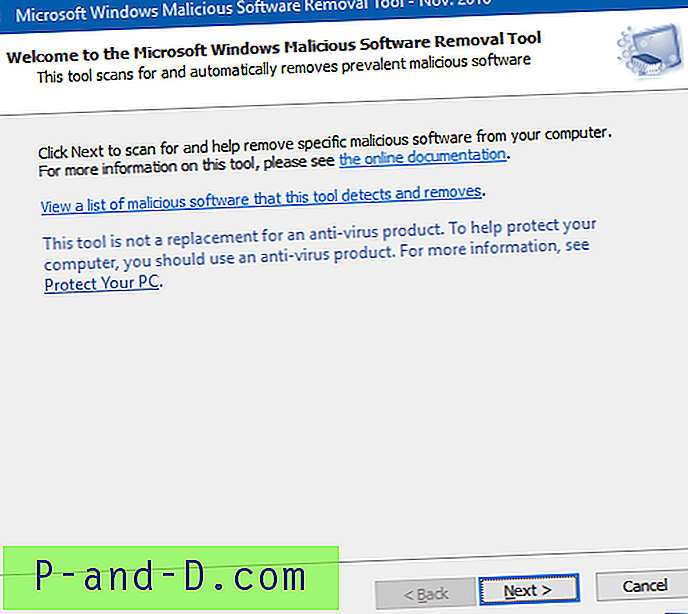
Jika versi MRT.exe di sistem Anda lebih dari 60 hari, dengan memperhitungkan tanggal / waktu sistem saat ini, MSRT menyarankan Anda mengunduh versi terbaru alat ini.
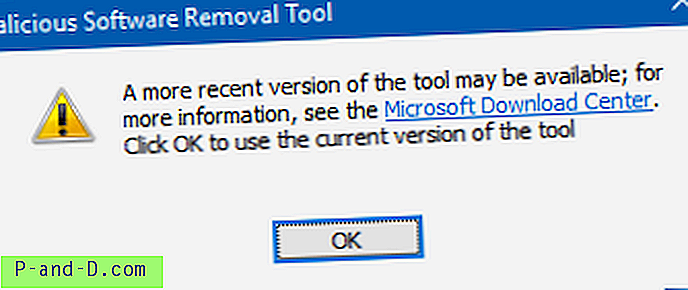
Di layar "Selamat datang di Alat Penghapusan Perangkat Lunak Berbahaya Microsoft, ", ada tautan untuk melihat daftar perangkat lunak berbahaya yang dihapus oleh alat ini. Klik tautannya jika Anda ingin melihat daftarnya. Memilih item dalam kotak daftar akan membuka halaman informasi virus terkait di situs Microsoft.
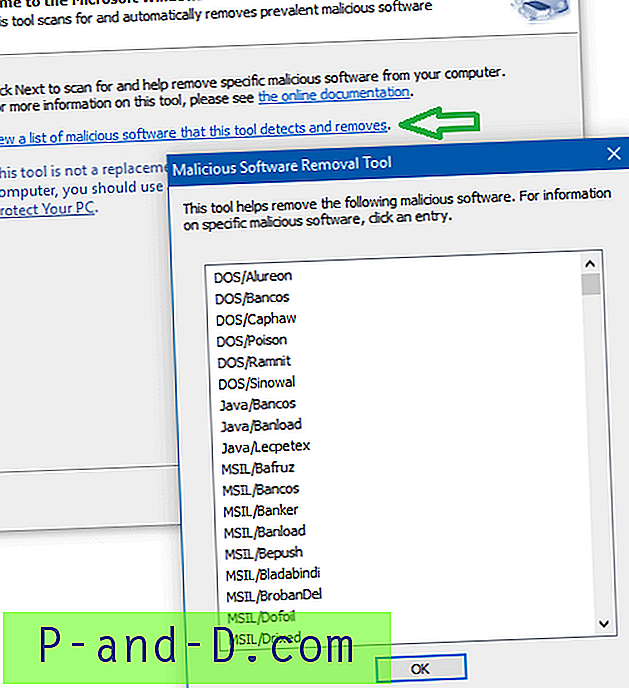
Perlu dicatat bahwa sebagian besar perangkat lunak berbahaya yang terdaftar di sana dikategorikan sebagai tingkat peringatan "Parah" atau "Tinggi".
Klik Berikutnya untuk melanjutkan.
Pilih jenis pemindaian: Pemindaian cepat, Pemindaian penuh atau Pemindaian yang disesuaikan. Pemindaian khusus digunakan untuk memindai folder tertentu selain Pemindaian cepat. Pemindaian penuh membutuhkan waktu yang sangat lama untuk diselesaikan pada sistem produksi saya.

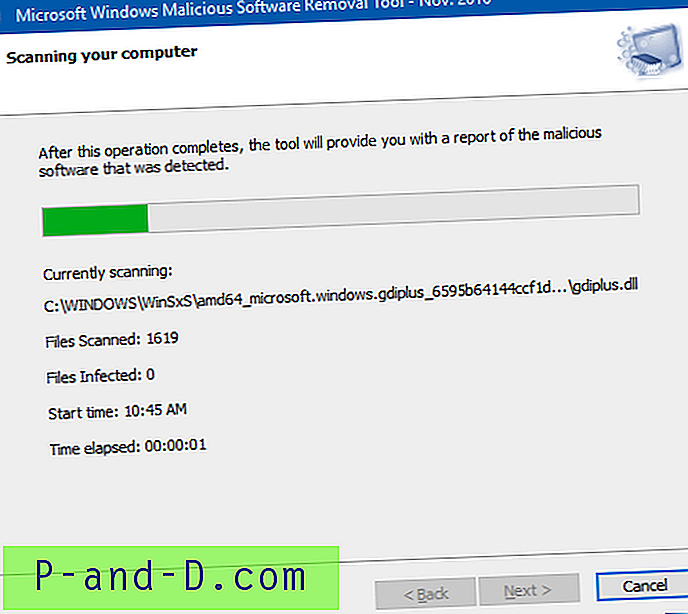
Dokumentasi Microsoft mengatakan "Alat ini tidak dapat menghapus perangkat lunak berbahaya yang tidak berjalan." Tidak jelas apakah pernyataan itu berlaku bahkan jika seseorang melakukan pemindaian penuh.
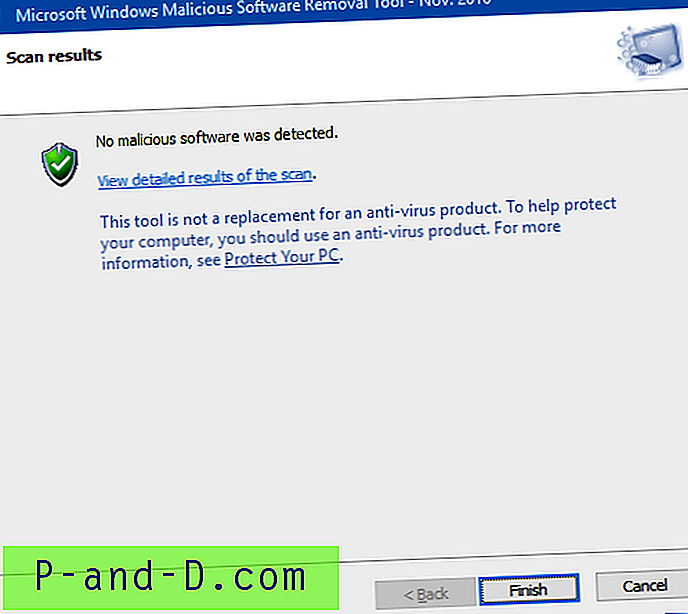
Setelah pemindaian selesai, itu menunjukkan Anda hasilnya segera. Hasilnya juga masuk ke file "C: \ Windows \ Debug \ mrt.log". Setelah setiap pemindaian, MSRT mencatat info berikut ke file log.
Microsoft Windows Malicious Software Removal Tool v5.42, November 2016 (build 5.42.13202.0) Started On Wed Nov 09 10:18:52 2016 Engine: 1.1.13202.0 Signatures: 1.231.682.0 Run Mode: Interactive Graphical Mode Successfully Submitted Heartbeat Report Microsoft Windows Malicious Software Removal Tool Finished On Wed Nov 09 11:19:58 2016 Return code: 0 (0x0) "Run Mode" akan mengatakan "Scan Run From Windows Update" jika pemindaian dimulai secara otomatis dari Pembaruan Windows.
MSRT mendukung argumen baris perintah ini:
/Q or /quiet - quiet mode; if set, no UI is shown /? or /help - displays usage information /N - detect-only mode /F - force full scan /F:Y - same as above, but automatically clean infected files. Pemindaian yang dimulai dari Pembaruan Windows berjalan dalam mode senyap secara default. Tetapi, jika MSRT menemukan perangkat lunak berbahaya, ia mengirimkan pemberitahuan balon atau roti panggang yang menyarankan pengguna menjalankan pemindaian penuh.
Nonaktifkan MSRT dari mengirim Laporan Telemetri ke Microsoft
Woody Leonhard juga menemukan bahwa, pada Agustus 2016, MSRT mengirimkan laporan HeartBeat atau Telemetri ke Microsoft - seperti yang terlihat di mrt.log yang berisi baris “Successfully Submitted Heartbeat Report”. Microsoft, bagaimanapun, menyediakan metode registri dalam artikel Penempatan Alat Penghapus Perangkat Lunak Berbahaya Microsoft Windows di lingkungan perusahaan untuk menghentikan MSRT melaporkan infeksi ke Microsoft.
Bagaimana saya bisa menonaktifkan komponen pelaporan infeksi alat sehingga laporan tidak dikirim kembali ke Microsoft?
Administrator dapat memilih untuk menonaktifkan komponen pelaporan infeksi alat dengan menambahkan nilai kunci registri berikut ke komputer. Jika nilai kunci registri ini disetel, alat tidak akan melaporkan informasi infeksi kembali ke Microsoft.
Mulai Penyunting Registri (regedit.exe), dan buka kunci berikut:
HKEY_LOCAL_MACHINE \ SOFTWARE \ Policies \ Microsoft \ MRT
Buat nilai DWORD bernama "DontReportInfectionInformation", dan atur nilainya data menjadi 1.
Untuk informasi terperinci tentang MSRT, periksa artikel Microsoft: MSRT membantu menghapus perangkat lunak berbahaya khusus dan umum dari komputer.
Juga lihat posting blog MMPC terbaru: MSRT November 2016: Perangkat lunak yang tidak diinginkan tidak dapat disembunyikan di rilis bulan ini. MSRT sekarang (pembaruan Nov 2016) dapat memulihkan sistem yang terinfeksi oleh malware Soctuseer. Sejak September 2016, Soctuseer telah menginfeksi 1, 2 juta sistem.
Pemindai Keamanan Microsoft
Microsoft memiliki pemindai virus dan malware mandiri lainnya, bernama Microsoft Safety Scanner (gratis). MSS memiliki antarmuka yang mirip dengan MSRT, tetapi lebih komprehensif daripada MSRT. Alat mandiri berukuran lebih besar, dan dapat memindai dan menghapus virus, spyware, dan perangkat lunak berbahaya lainnya.
Meskipun MSS menggunakan kumpulan definisi virus dan malware yang sama yang digunakan oleh Microsoft Security Essentials dan Windows Defender, MSS kedaluwarsa 10 hari setelah Anda mengunduhnya dan Anda tidak dapat menghapus pembaruan definisi tersebut karena hanya dapat dieksekusi. Untuk menjalankan kembali pemindaian dengan definisi anti-malware terbaru, Anda harus mengunduh dan menjalankan lagi Pemindai Keamanan Microsoft. Ini mencatat hasil pemindaian ke file "C: \ Windows \ Debug \ msert.log"
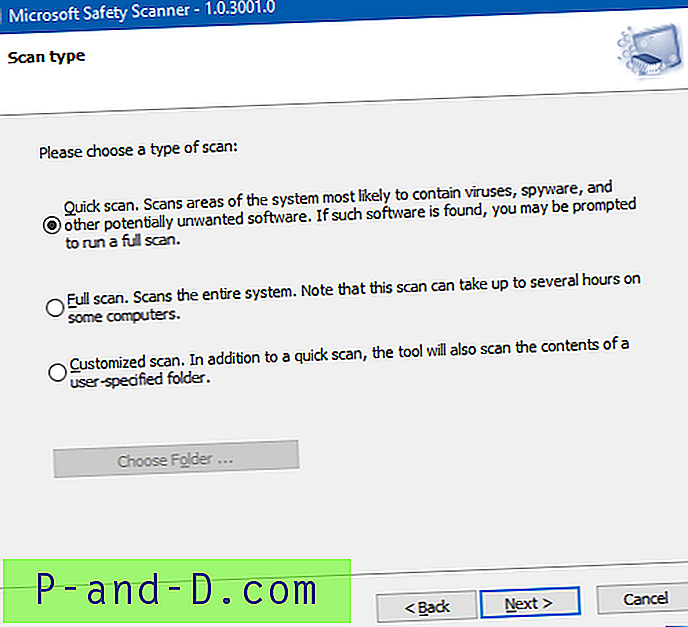
Halaman persyaratan sistem MSS menyatakan Windows 7 diperlukan, tetapi berjalan dengan baik pada Windows 10 juga.
Jadi, pemindai mana yang harus saya gunakan?
Jika terlalu banyak opsi pemindai yang disediakan oleh Microsoft membuat Anda bingung, perhatikan bahwa MSRT dimaksudkan untuk dijalankan secara diam-diam dan secara otomatis melalui WU; sedangkan MSS adalah pemindai on-demand yang harus diunduh pengguna kapan pun mereka perlu menjalankan pemindaian menyeluruh.
Demikian juga, Windows Defender Offline (WDO) dimulai atas permintaan oleh pengguna, atau ketika Defender menyarankan Anda menjalankan pemindaian offline ketika menemukan infeksi malware yang mengakar dalam sistem yang tidak dapat dihapus ketika Windows sedang berjalan. Di sisi lain, Pemindaian Berkala Terbatas di Windows 10 tidak memerlukan intervensi pengguna.





